Файл формата dwg: чем открыть, описание, особенности
Содержание:
- Онлайн конвертеры DWG->PDF и PDF->DWG
- Общее описание формата DXF
- Программы для работы с DFX
- Способы открытия файла DXF
- Открыт файл DXF онлайн
- Что за формат DWG и для чего используется
- Как открыть DWG онлайн?
- Резюме файла DXF
- Какая программа откроет файл DXF?
- Простая чертилка сохраняющая в *.dxf формате
- Вам необходимо перенести чертеж из XML-файла в AutoCAD?
- Вам необходимо перенести чертеж из XML-файла в AutoCAD?
- Какой программой открыть файл DWG?
- Конвертация STL в DWG с использованием Blender
Онлайн конвертеры DWG->PDF и PDF->DWG
Онлайн конвертеры позволяют быстро перевести один формат в другой (DWG, PDF, JPG, CDW, DXF, CDR) в любом направлении. Очевидная задача конвертеров: менять формат файла, когда исходный формат графического документа не совпадает с требуемым.
Для редко используемых форматов, таких как PLN, FRW, VSD, XML, найти возможность конвертации в режиме онлайн достаточно сложно. Если в списке ниже такие сервисы отсутствуют, придется установить программу на компьютер, чтобы иметь возможность менять форматы.
Онлайн конвертеры DWG:
- Zamzar.com. Позволяет конвертировать .dwg файлы не только в .pdf, но и в любые другие форматы, которых на выбор несколько десятков (bmp, gif, jpg, pdf, png, tiff…). По-умолчанию конвертер имеет ограничение файла в 50 мегабайт, но его можно увеличить. Результат преобразования файла придет на указанный адрес электронной почты.
- PDF to DWG. Если на первом сайте чертежи в формате DWG можно перевести в другой формат, то здесь PDF-конвертируются в обратном направлении, в DWG. Онлайн-конвертер от создателей программы ABViewer, располагается на их же сайте. Поскольку цель сайта — продавать расширенную версию программы для компьютера, онлайн-решение имеет ряд ограничений. На данный момент: размер файла до 3 Мб, преобразование 2-х файлов в день, конвертация первых 2-х страниц PDF файла, не поддерживается векторизация файлов (растровые изображения в PDF преобразуются в OLE объекты).
- DWG/DXF to PDF. Простой англоязычный сайт, позволяющий перевести изображения из формата DWG/DXF в PDF без регистрации и ввода e-mail. Поскольку конвертация картинки в этом направлении выполняется медленно и создает нагрузку на сервер, максимальный размер файла ограничен 10 мегабайтами.
- Coolutils.com. Бесплатный скрипт на сайте coolutils.com/ru/online дает возможность преобразовать чертеж в DWG в любой из следующих форматов: PDF, JPEG, TIFF, CGM, PNG, SWF.
- Aconvert.com. Сайт на английском, но сам скрипт сделан очень просто и понятно. Позволяет выполнять конвертацию в две стороны: как из DWG в PDF и обратно, так и в следующие форматы: DOC, DOCX, XLS, XLSX, PPT, PPTX, XML, CSV, ODT, ODS, ODP, HTML, TXT, RTF, SWF, PNG, JPG, TIFF, BMP, PCX, PNM и PSD.
- Dwg.autodwg.com. Простой до невозможности сайт, в режиме онлайн преобразующий .pdf файлы в чертежи, распознаваемые AutoCAD. Присутствует возможность выбрать даже конкретную версию программы: AutoCAD 14, 2000/2002, 2004/2005/2006, 2007/2008/2009, 2010/2012. С тех пор сайт, видимо, не обновлялся — адаптации под новые версии программы нет.
Указанные сайты позволяют выполнять конвертацию из DWG по всем направлениям. Несмотря на удобство, онлайн-сервисы обычно медленно работают и имеют ограничения по количеству файлов или их размеру. Чтобы не сталкиваться с такими ограничениями и не зависеть от от наличия и скорости интернета, можно установить программу-конвертер на компьютер.
Общее описание формата DXF
Программы САПР созданы для автоматизации конструирования и черчения проектных моделей. Создание макета в таком формате визуализирует будущую конструкцию, позволяет исследовать и устранить недочеты изделия.
Автоматизированные программы расширяют возможности проектировки: увеличивается точность и скорость, но уменьшаются затраты; испытания “в реальном времени” сменились на 3D-моделирование; снизилась трудоемкость процесса.
Формат Drawing Exchange Format (DXF) сохраняет информацию в виде бинарного или векторного кода. Так хранятся трехмерные модели, веб-анимация, текстуры, а также информация об уровне освещения и затенения.

История возникновения
Кроме программ САПР такой формат файлов использовался в Micrografx Picture Publisher от Micrografx. Первоначально программа предназначалась для редактирования изображений, затем в пакет программ добавились инструменты моделирования Igrafx FlowCharter. После вхождения в состав Corel Corporation в 2002 году компания Micrografx прекратила отдельное существование, а ее наработки вышли на новый этап в виде интегрированных в Corel продуктов.
Первая ассоциация, создавшая программу САПР AutoCAD и текстовый формат DXF — Autodesk. Зимой 1982 года появилась первая модификация AutoCAD 1.0, в которой использовался закрытый формат обмена информацией DWG. В отличие от “родного” формата, файлы DXF – открытые, хотя и содержат одинаковую информацию.
По мере того, как усложнялись разновидности моделей, технических характеристик формата не хватало для взаимодействия в AutoCAD, и DWG начал использоваться как основной.

Программы для работы с DFX
Часто пользователи не могут открыть файл, так как к расширению gxf назначена не та программа. К примеру, Windows может попытаться открыть векторный чертеж в обычной программе для просмотра изображений.
Решение: нажать на файле правой кнопкой мыши, выбрать Открыть с помощью -> Выбрать программу…. В открывшемся окне подобрать подходящий вариант из установленных программ.
Чертежи формата DXF можно открыть в софте для просмотра векторных рисунков:
- На Windows: бесплатно в AutoCAD Drawing Viewer, SolidWorks Viewer, КОМПАС-3D Viewer, Blender, Free DWG Viewer и DXF Viewer.
- На Mac OS: Autodesk AutoCAD, AutoCAD WS for Mac, Microspot DWG Viewer, eDrawings Viewer, PowerCADD, CorelCAD, progeCAD iCADMac, IMSI TurboCAD Deluxe, Adobe Illustrator CC, Cheetah3D.
- На Linux: LibreCAD, CADEMIA и LX-Viewer.
- Apple iOS: Autocad WS for iOS, CARTOMAP CAD for iOS.
- Android: AutoDWG DWGSee для просмотра и AutoCAD WS for Android для минимального редактирования.
Среди платных CAD-программ выбор большой, особенно если говорить про Windows. Начиная от классического Autodesk AutoCAD и заканчивая множеством альтернатив, выбирать среди которых следует исходя из своих потребностей.
Популярные программы: DXwin, Autodesk Design Review, CIRCAD, IMSI TurboCAD Deluxe, IMSI DoubleCAD XT Pro, AutoDWG DWGSee, CorelCAD, Creo Parametric, ACD Systems Canvas, CARTOMAP CAD for Windows, Adobe Illustrator CC.
Бесплатные программы на Windows
Большинству пользователей требуются бесплатные программы на Windows, поэтому их стоит рассмотреть подробней. Такой софт обладает базовыми возможностями по работе с форматом DXF: можно открыть или распечатать файл, сохранить в другом формате (конвертировать).
- Программа просмотра Autodeck. Одно из трех бесплатных решений для просмотра векторной графики, доступное на сайте разработчика AutoCAD autodesk.ru. Программа не требует загрузки и подключаемых модулей, позволяет просматривать DXF и 50 других векторных форматов. Открывать документы можно в онлайн-версии viewer.autodesk.com.
- SolidWorks Viewer. Удобная в использовании программа для просмотра и печати чертежей eDrawings (eDRW, ePRT, eASM), форматов SolidWorks (sldprt, sldasm, slddrw), DXF, и DWG. Установочный файл весит почти 200 Мб, загрузить можно на сайте разработчика solidworks.com.
- КОМПАС-3D Viewer. Простая, удобная и полностью бесплатная программа для просмотра документов КОМПАС. Сделана российскими разработчиками для просмотра векторных чертежей, созданных в других продуктах компании. На данный момент к загрузке предлагается версия КОМПАС-3D Viewer v18 для 32 и 64-битных систем, доступна на сайте kompas.ru.
- Blender. Самая серьезная из бесплатных программ. Позволяет не только открывать документы, но и полноценно редактировать или создавать с нуля. Установочные файлы весят чуть больше 150 Мб и доступны для загрузки на Windows, Mac OS и Linux на сайте www.blender.org.
- DWGSee. Программа DWGSee или Free DWG/DXF Viewer предназначается для отображения и печати документов в форматах DWG/DXF/DWF. Доступна для Mac OS, Windows и Android. Загрузить бесплатно можно только временную пробную версию. Сайт разработчика — dwgsee.com.
Указанных программ достаточно для любых действий с чертежами .dxf. Если нет желания или возможности заниматься загрузкой и установкой софта, можно воспользоваться запасным вариантом в виде онлайн сервисов.
Онлайн-сервисы и конвертеры
Онлайн-сервисы для открытия чертежей позволяют открывать векторные изображения в формате .DXF в браузере. Затем, чертеж можно перевести из DXF в JPG, PNG, XML или другой удобный формат при помощи онлайн-конвертеров.
Это экономит много времени, если документ нужно просто распечатать. Онлайн просмотр DXF необходим, когда на рабочем компьютере вообще запрещена установка программ и подключение внешних устройств.
Способы открытия файла DXF
Разработка формата DXF как средства для обмена данными между разными графическими редакторами предполагает, что способов открытия такого файла существует столько же, сколько и программ для работы с векторной графикой. Так ли это на самом деле, проверить сложно, поэтому ниже будут рассмотрены лишь наиболее известные программные продукты. Для проверки возьмем файл DXF, в котором содержится простой чертеж для авиамоделирования.
Способ 1: Autodesk AutoCAD
Разработчиком формата DFX является компания Autodesk, снискавшая мировую известность благодаря своей программе AutoCAD, предназначенной для черчения и создания 2D и 3D-проектов. Поэтому логично предположить, что работа с форматом DXF в данном продукте реализована наиболее органично. С помощью АutoCAD можно открывать и редактировать DXF-файлы любого размера.
Сама программа является весьма дорогим продуктом, но для ознакомления пользователям предоставляется триальная версия, которую можно бесплатно использовать в течение 30 дней.
Чтобы открыть файл DXF с помощью AutoCAD, необходимо:
- В главном меню программы щелкнуть по пиктограмме открытия файла.
То же самое можно сделать, использовав стандартную комбинацию клавиш Ctrl+O. - В открывшемся окне проводника перейти в папку, где находится необходимый нам файл. По умолчанию программа открывает файлы в формате DWG, поэтому для того, чтобы она смогла увидеть DXF-файл, его необходимо выбрать в выпадающем списке форматов.
Все, наш файл открыт.

Способ 2: Adobe Illustrator
Векторный графический редактор от компании Adobe также широко известен в своей сфере. Подобно другим продуктам компании он имеет удобный интерфейс с множеством функций и шаблонов, которые облегчают работу пользователя. Как и AutoCAD, Adobe Illustrator — это программное обеспечение для профессионалов, но больше ориентированное на создание иллюстраций. Чертежи тоже можно смотреть и редактировать.
Для ознакомления с возможностями программы можно скачать бесплатную пробную версию. К сожалению, срок ее действия ограничен всего 7 днями.
Открыть файл в формате DXF через Adobe Illustrator не составит труда. Для этого нужно:
- Выбрать его через меню «Файл» или нажать на кнопку «Открыть» в разделе «Недавние».
Ctrl+O
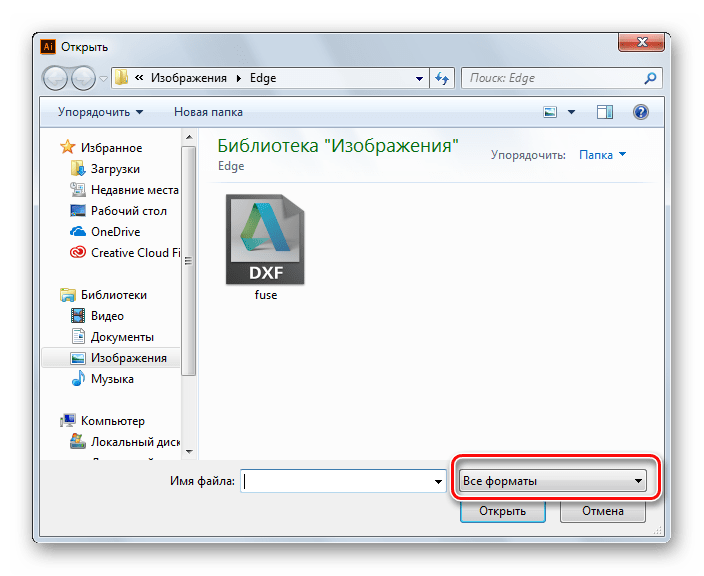
Выбрав нужный файл и нажав на кнопку «Открыть», получаем результат.

Файл DXF можно просматривать, редактировать, конвертировать в другие форматы и распечатывать.
Способ 3: Corel Draw
Графический редактор Corel Draw по праву является одним из лидеров среди программных продуктов подобного типа. С его помощью можно создавать графику и рисовать трехмерные модели. Обладает множеством различных дизайнерских инструментов, способен преобразовывать растровую графику в векторную и многое другое. Для ознакомления пользователям предоставляется 15-дневная демоверсия.
Открытие файла DXF через Corel Draw происходит стандартным способом, мало чем отличающимся от описанных выше.
- Нажмите меню «Файл», щелкнув по пиктограмме, изображающей открытую папку, или воспользуйтесь комбинацией Ctrl+O или прямо из экрана приветствия программы.
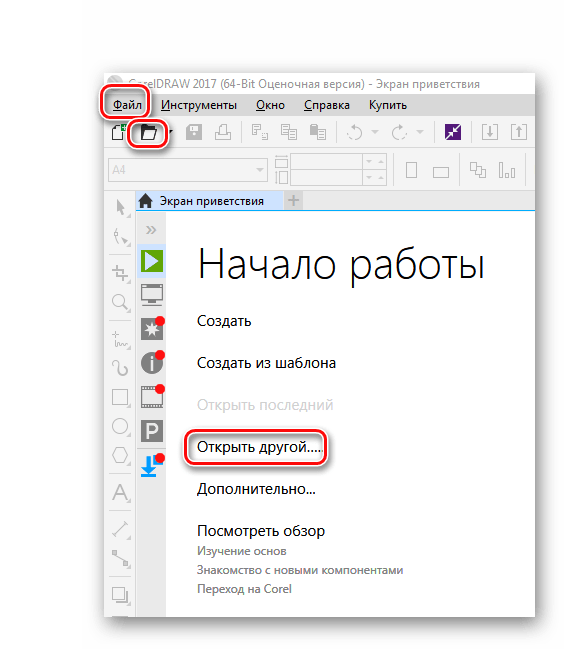
В открывшемся окне проводника выберите файл и нажмите на кнопку «Открыть».
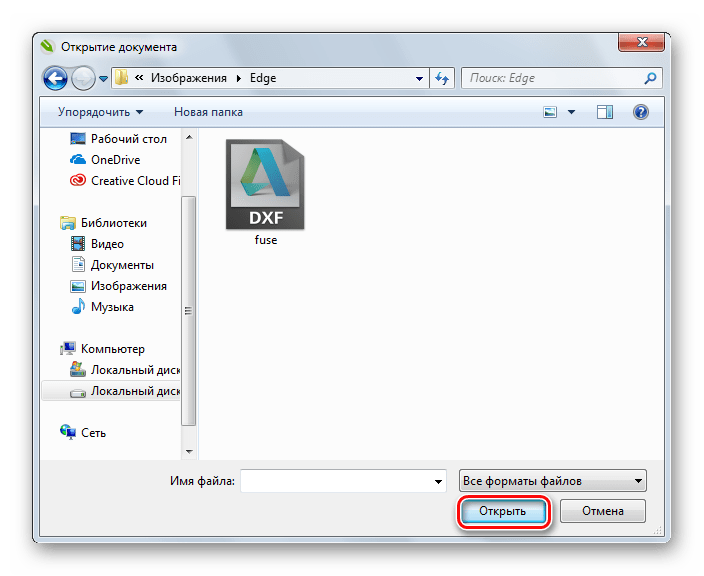
После уточнения некоторых параметров просмотра файл откроется.

Как и в предыдущих случаях, его можно смотреть, редактировать и распечатывать.
Способ 4: DWGSee DWG Viewer
Если возникает необходимость быстро просмотреть файл с чертежом без установки громоздких графических редакторов — на помощь может прийти программа DWGSee DWG Viewer. Она быстра и легка в установке, не требовательна к ресурсам компьютера и способна открывать чертежи, сохраненные в наиболее распространенных форматах. Пользователю предлагается 21-дневная триал-версия.
Интерфейс программы интуитивно понятен и файл DXF открывается стандартным способом через «File» — «Open».

Способ 5: Free DWG Viewer
Просмотрщик Free DWG Viewer от OpenText Brava — программа, по своему функционалу и интерфейсу очень напоминающая предыдущую. Она отличается компактными размерами, простотой интерфейса, но главное — абсолютно бесплатна.
Несмотря на наличие DWG в названии, софт позволяет просматривать все форматы CAD-файлов, включая и DXF.
Открывается файл точно также, как и в предыдущих способах.

Открыв файл DXF в 5 разных программах, мы убедились, что данный формат соответствует своему предназначению и является удобным средством обмена между разными графическими редакторами. Перечень программ, с помощью которых его можно открыть, гораздо больший, чем приведенный в этой статье. Поэтому пользователь может легко подобрать себе именно тот программный продукт, который наиболее соответствует его потребностям.
Открыт файл DXF онлайн
Процесс открытия формата DXF в онлайн будет проще и быстрее, чем программами рассмотренными выше. Не нужно тратить время на установку и скачивание. Эти утилиты бесплатны, а также требует меньше мощностей компьютера.
Регистрация в ShareCAD не нужна. При наличии собственного сайта ShareCAD предоставит бесплатный плагин. Работать в платформе просто:
- Делаете загрузку кнопкой «выбрать».
- Жмете «отправить».
- Объем чертежа максимум 50 Мб.
- Открывается страница с изображением.
Zamzar
С онлайн конвертером Zamzar не выйдет работать с файлом непосредственно на сайте. Доступно переформатирование для последующих действий в других программах.
В первом окошке Step 1– выбрать файлы.
Во втором Step 2 — выбираете нужный формат.
Принудительные обновления Windows 10 — плюсы и минусы
Step 3 — запуск конвертации.
Для загрузки уже измененного файла в таблице, которая находится ниже жмете Download.
Convertio
Делаете загрузку чертежа с компьютера. В Convertio можно использовать Google Drive, Dropbox или URL-ссылку. Жмете нужную функцию на красном поле. После, нужно указать формат файла, который будет преобразован в DXF. После всех этих действий нажимаем «Скачать».
В заключении можно сказать, что данный формат файла является удобным для работы и обмена между различными графическими редакторами. Позволяет быстро и легко выбрать нужную программу, которая подойдет для работы по всем параметрам и функциям.
Что за формат DWG и для чего используется
Файл с расширением DWG представляет собой бинарный контейнер, предназначенный для хранения графических данных. Он относится к так называемой категории CAD-CAM-CAE или САПР, подразумевающей применение систем автоматизированного проектирования. Сам же формат DWG используется для хранения двухмерных и трехмерных моделей, чаще всего схем и чертежей. Содержимое файлов этого типа представлено проектными визуальными данными и описывающей их служебной информацией. В некоторых случаях сюда бывают включены карты и фотографии.
В настоящее время существует как минимум восемнадцать разновидностей файлов DWG, имеющих разные заголовки и созданных в разных версиях программы AutoCAD, считающейся родным приложением формата. Открываться он, однако, может также и другими САПР-приложениями за исключением тех версий, которые подразумевают исключительно коммерческое использование. Из всех САПР-форматов DWG является наиболее ходовым, причем файлы этого формата встречаются в виде модификаций DWS, DWT и DXF.
Как открыть DWG онлайн?
Рассмотрим доступные варианты.
После загрузки чертежа можно использовать дополнительные функции на панели инструментов (масштабирование, печать, изменение цвета фона, отключение отдельных слоев и т.д.).
ProfiCAD
ProfiCAD дает возможность открывать файлы DWG в браузере, преобразуя их в PDF-документы. Для просмотра чертежа онлайн в данном сервисе нужно:
Открыть ссылку gallery.proficad.eu. Нажать на кнопку «Select a DWG or DXF document». Выбрать файл с чертежом на компьютере и кликнуть «Открыть».
Чтобы посмотреть документ в полном размере, необходимо нажать на изображение.
Autodesk viewer
Autodesk viewer предлагает более обширный функционал, чем ShareCAD и ProfiCAD. Сервис является облачным хранилищем и позволяет не только просматривать чертежи, но и предоставлять к ним общий доступ, делать в документах пометки и многое другое. Для пользования Autodesk viewer требуется регистрация. Чтобы выполнить данную процедуру, нужно:
Открыть страницу autodesk.com. Нажать на кнопку «Бесплатная регистрация» и ввести запрашиваемые данные в новом окне: имя, фамилию, адрес электронной почты, пароль для входа. После этого кликнуть «Создать учетную запись».
Авторизовавшись, можно открыть в Autodesk viewer документ формата DWG онлайн:
Кликнуть на кнопку «Выгрузить новый файл».
Выбрать, откуда будет загружен чертеж.
Указать расположение нужного файла на компьютере и нажать «Открыть».
После завершения обработки чертеж будет сохранен на сервере. Его можно посмотреть в любой момент из своего аккаунта.
Резюме файла DXF
Расширение файла DXF включает в себя один основных типов файлов и его можно открыть с помощью Adobe Illustrator CC (разработчик — Adobe Systems Incorporated). В общей сложности с этим форматом связано всего двенадцать программное (-ых) обеспечение (-я). Чаще всего они имеют тип формата Drawing Exchange Format.
Чаще всего файлы DXF классифицируют, как CAD Files.
Расширение файла DXF можно просмотреть в Windows, Mac и iOS. Они поддерживаются в основном настольными компьютерами и некоторыми мобильными платформами.
Рейтинг популярности расширения файла DXF составляет «Низкий», что означает, что эти файлы, как правило, не встречаются в большинстве файловых хранилищ пользователя.
Какая программа откроет файл DXF?
Большинство программ ГИС, САПР и ЧПУ могут открывать, просматривать и редактировать файлы DXF. Некоторые из популярных средств просмотра файлов DXF включают:
- Coreldraw
- автокад
- Adobe Illustrator
- Scan2CAD
- открытый офис
- DWG True View
- Турбокад
- Mastercam X
- LibreOffice
- Магазин Красок Pro 7
- Магазин Красок Pro 8
- Магазин Красок Pro 9
- Гепард 3D
- Обзор Дизайна Autodesk
- Засечка DrawPlus
- ProgeCAD iCADMac
- ACD системы холст 14
- IMSI TurboCAD Deluxe
- Microsoft Visio
- XnView
- Dassault Systemes SolidWorks Edrawings Viewer
- Большой палец плюс
- Wout Ware DWG DXF Sharp Viewer
В чем разница между DWG и DXF?
В основном, как DXF, так и DWG являются различными типами форматов файлов для сохранения чертежа. Файл DWG является исходным форматом для сохранения чертежей, так как этот формат гарантирует, что соответствующие цвета, слои, x-ссылки и веса линий сохраняются надлежащим образом. Тем не менее, формат файла DXF не сохраняет некоторые из этих наборов информации. Он сохраняет только текст, линейную работу и размеры.
DXF был разработан, чтобы гарантировать, что программы, которые могут открыть форматы файлов DWG может получить доступ к информации в файле чертежа. Для сравнения, форматы файлов DWG более популярны и распространены, чем форматы DXF.
Простая чертилка сохраняющая в *.dxf формате
Всегда было забавно выслушивать мнение тех, кто не видел, не пользовался, не пробовал и т.д.
Вопрос был О ПРОСТОЙ ЧЕРТИЛКЕ, которая при этом позволяет получать чертёж точнее 0,1 мм. Об этом ниже (будет скрин с квадратиками).
Эта чертилка проще некуда, т.к. имеет все инструменты для черчения.
К тому же там выбирается лист нужного формата, например А4 и слева и справа есть линейка, а сам лист разбит сеткой на клеточки. Т.е. можно рисовать или чертить по размеру, а можно масшатбированием рисунка подогнать готовый под нужные размеры работая исключительно мышкой.
Смотрим скрины
На скрине формат А4, который я расположил альбомно.
Слева и сверху линейки. Рядом с ними расположил белые линии по 5 см каждая, на которые указал стрелкой.
Масштаб меняется колёсиком мыши (выбирается в настройках программы, я выбрал колёсико), при этом изменяется разрешение сетки и линейки.
Ниже масштаб выведен на максимум, что позволяет колёсико. Если нужен ещё больший, то значение надо вводить вручную.
Посмотрите насколько крупный квадратик размером всего 2 на 2 мм!!!
При этом линейка тоже маштабировалась.
Толщину линий можно менять если что.
При этом внизу видим размер.
При желании можно квадратик просто рисовать, или вводить значения размеров и положения из клавиатуры.
Правый квадратик специально оставил выделеным, чтобы видеть точки, по которым квадратик можно тянуть в разные стороны. Точка вверху позволяет поворачивать квадратик вокруг своей оси и так со всем, что есть на листе.
Вот скрин, где я повернул схему на 90*, скопировал её и повернул под другим углом.
Всего за пару кликов мыши!!!
Можно и поворачивать и зеркалить, можно один элемент, можно несколько, а можно и все, что я сделал со схемой.
Ниже я изменил угол у конденсаторов.
С2 вместе с обозначением, а С3 только сам элемент. Ну заодно и массу у резистора R5
А на скрине ниже вообще развернул часть схемы работая исключительно мышкой в пару движений, а перечень номиналов элементов перенёс снизу вверх.
Перенос по шагам.
1, выделил всё.
2, Нажав и удерживая левую кнопку мышки Перетащил всё наверх.
3, отпуслил кнопку мышки.
Так надписи все сразу оказались в другом месте.
Правую часть схемы переносил так же, дополнительно её повернув за точку поворота.
Правда пришлось дорисовать линии соединив базы с микросхемой и питание, т.к. при развороте они отсоединились.
Попробуйте в каком-либо КАД-е несколькими кликами мыши сделать то же самое.
В КАД-е при переносе элемента линии не разрываются, что есть плюс, но иногда и сильно мешает искажая схему.
НО!!! Это не КАД, а рисовалка, хотя и в ней есть такая функция в настройках — не разрывать линии, но как я написал выше, мне она не нравится как и в КАД-е, т.к. потом всё равно вручную надо поправлять (в КАД кстати тоже) поэтому я её отключил.
У программы большие возможности.
Схему, часть схемы, весь чертёж, его любая часть или части с любым количеством элементов начиная от одного, можно сохранить как шаблоны и впоследствии собирать конструкции как ЛЕГО, соединяя между собой.
Есть масса и других возможностей.
Касательно точности.
Она на высоте.
Я в этой программе рисую вручную платы и провожу дорожки между выводами микросхемы.
При изготовлении платы всё получается нормально.
Смотрите последние версии программы, там развито 3D, но я не вникал, т.к. в 3D работаю в 3D MAX, о чём уже писал.
Меня для черчения чертежей, схем и плат вполне устраивает эта версия.Изменено 16.06.2020 16:02 пользователем ТРАМПАМПУША
Вам необходимо перенести чертеж из XML-файла в AutoCAD?
Здесь Вы сможете конвертировать графическое содержимое любого XML-файла, выдаваемого Росреестром, а также любого, сдаваемого в Росреестр: межевой, технический план и др. Сервис конвертирует все типы файлов, распознает все типы объектов: участки, многоконтурные участки, участки с изъятыми частями (дырками), части, границы кадастрового квартала, субъекта (муниципального образования, населенного пункта), границы территориальных и иных зон, объекты капитального строительства, их части и контуры, а также пункты опорно-межевой сети. В результате Вы получаете DXF-файл с координатами объектов (POLYLINE — полилинии замкнутые и незамкнутые, CIRCLE — окружности для сооружений).
Вам необходимо перенести чертеж из XML-файла в AutoCAD?
Здесь Вы сможете конвертировать графическое содержимое любого XML-файла, выдаваемого Росреестром, а также любого, сдаваемого в Росреестр: межевой, технический план и др. Сервис конвертирует все типы файлов, распознает все типы объектов: участки, многоконтурные участки, участки с изъятыми частями (дырками), части, границы кадастрового квартала, субъекта (муниципального образования, населенного пункта), границы территориальных и иных зон, объекты капитального строительства, их части и контуры, а также пункты опорно-межевой сети. В результате Вы получаете DXF-файл с координатами объектов (POLYLINE — полилинии замкнутые и незамкнутые, CIRCLE — окружности для сооружений).
Какой программой открыть файл DWG?
Рассмотрим доступные варианты.
DWG TrueView
DWG TrueView является бесплатной программой от создателей Автокада. Ее основная функция — просмотр файлов в форматах DWG и DXF. Возможности приложения:
- открытие 2D- и 3D-чертежей на компьютере;
- преобразование файлов в другие расширения для работы со старыми версиями AutoCAD;
- нанесение пометок на чертежи;
- отслеживание изменений в документах.
LibreCAD
LibreCAD — это приложение с открытым исходным кодом, поддерживаемое Windows, Apple и Linux. Программа бесплатная, но дает возможность работать только с двухмерными чертежами. Основными форматами LibreCAD являются DXF, разработанный для обмена 2D-данными в Автокаде, и DWG. Особенности приложения:
- подготовка инженерных чертежей, планов и схем;
- поддержка 24 языков;
- собственный формат шрифтов;
- рабочие версии для любых операционных систем;
- экспорт чертежей в PDF и SVG.
FreeCAD
FreeCAD представляет собой параметрическую систему автоматизированного проектирования. Программа предназначена для создания 2D- и 3D-эскизов в промышленном дизайне, машиностроении, архитектуре. В интерфейсе FreeCAD смогут разобраться как неопытные пользователи, так и профессиональные программисты. Главные особенности:
- поддержка большого количества расширений, включая DWG и DXF.
- структура с опцией подключения дополнительных модулей и плагинов;
- работа с трехмерными фигурами в нескольких плоскостях;
- функция добавления аннотаций;
- отображение действий пользователя в консоли в виде кода;
- полностью настраиваемый интерфейс.
ODA Drawings Explorer
ODA Drawings Explorer — профессиональный софт от OpenDesign Alliance для работы с файлами DWG. Приложение позволяет:
- открывать чертежи;
- восстанавливать поврежденные документы;
- выполнять масштабирование, панорамирование и другие операции с объектами;
- редактировать отдельные слои;
- дорисовывать нужные объекты;
- настраивать панель инструментов.
Программное обеспечение от OpenDesign Alliance платное, однако компания дает пользователям возможность скачать пробную версию, чтобы протестировать функционал.
NanoCAD
NanoCAD — это российская САПР-платформа от фирмы «Нанософт» для профессионального проектирования. Лицензионная продукция компании платная, но отличается высоким качеством. Помимо разработки ПО, «Нанософт» также занимается обучением пользователей, желающих связать свою карьеру с проектированием. Преимущества NanoCAD:
- регулярные обновления;
- динамический ввод параметров;
- прямая поддержка всех версий формата DWG;
- стандартизированный интерфейс;
- наличие всех инструментов базового проектирования.
Конвертация STL в DWG с использованием Blender
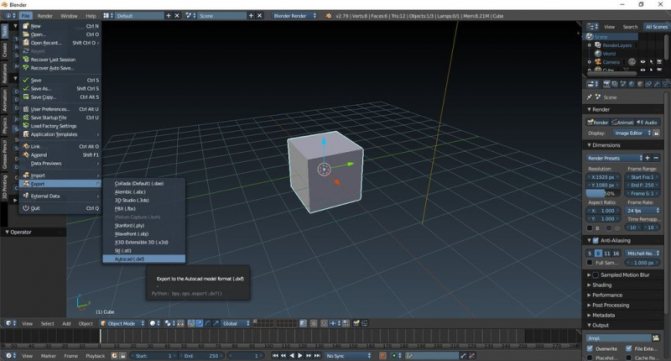
Экспорт файла STL как DXF в Blender Есть несколько способов конвертировать STL в файл DWG, но один из самых простых способов сделать это в Blender. Программное обеспечение позволяет открывать файлы STL и экспортировать их в DXF, формат файла, совместимый со всеми версиями AutoCAD. А после открытия файла DXF в AutoCAD вы сможете сохранить его в виде файла DWG.
- Откройте свой файл STL в Blender.
- Перейдите в меню «Файл» и выберите «Экспорт», отобразится список форматов файлов. Выберите параметр AutoCAD (.dxf) и сохраните его.
- Если опция DXF отключена, вам нужно всего лишь перейти к настройкам пользователя (Ctrl / Cmd + Alt + U), набрать «DXF» в строке поиска и активировать опцию «Импорт-экспорт».
- После сохранения файла откройте его в AutoCAD и сохраните в формате DWG.







